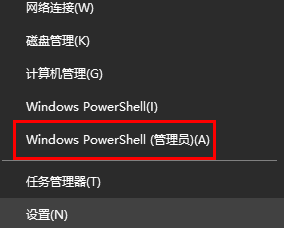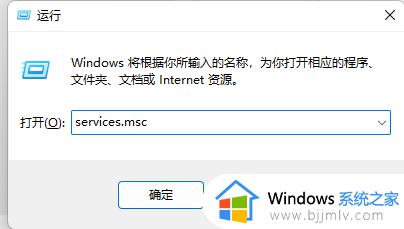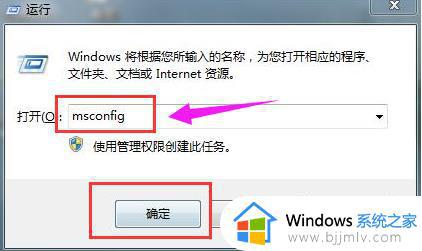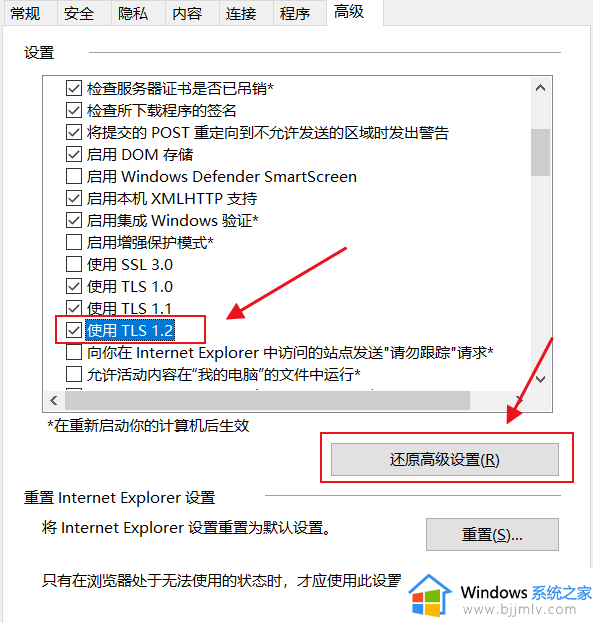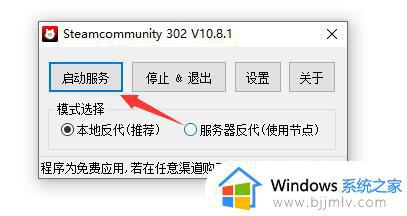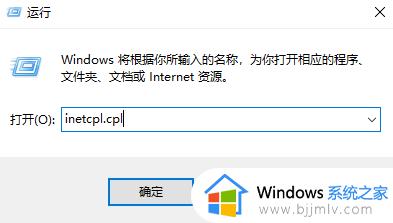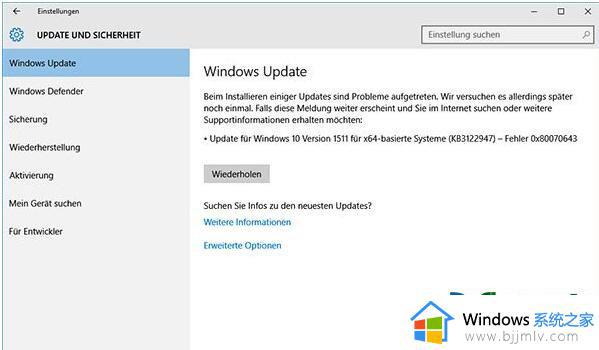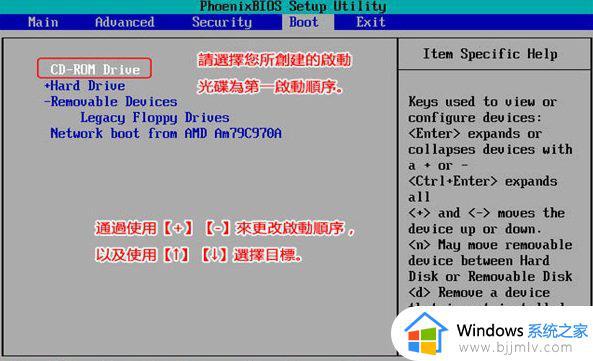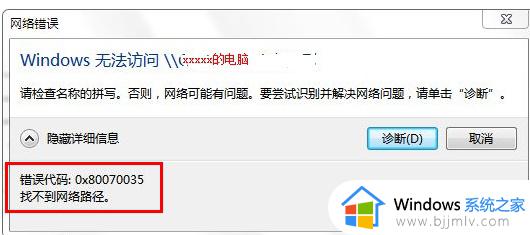0x80131500错误代码怎么解决 电脑应用商店错误0x80131500如何解决
更新时间:2024-06-22 13:48:00作者:qiaoyun
在电脑中很多人都喜欢通过应用商店来下载应用,但是有时候会遇到一些问题,比如近日有不少用户反映说打开应用商店的时候,遇到了0x80131500错误代码,很多人不知道该怎么解决,有遇到一样情况的话,可以跟着小编的步伐一起来看看电脑应用商店错误0x80131500的解决方法。
方法如下:
1、打开“运行”输入 inetcpl.cpl (“WINDOWS”+“R”键,输入 inetcpl.cpl亦可)。
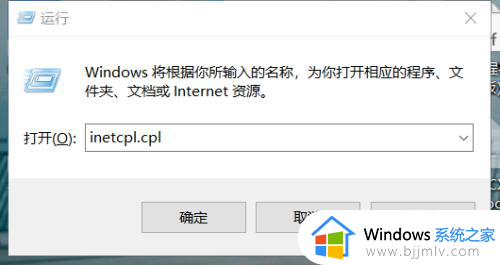
2、点开高级往下拉,勾上"使用TLS 1.2"选项,或者点还原高级设置。
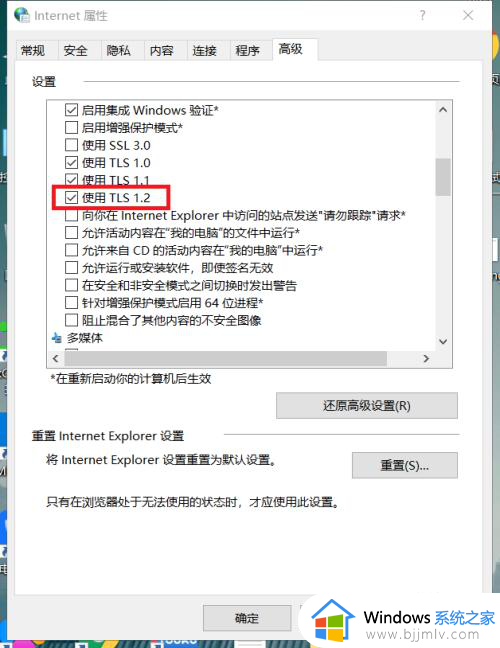
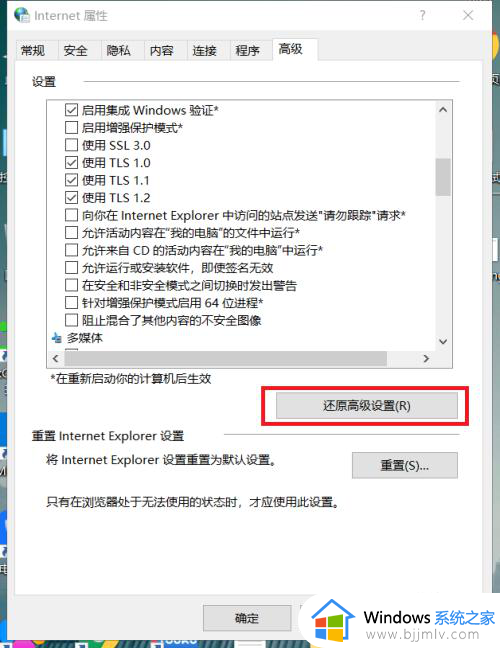
3、虽然Windows Store用的很少,但是不知道怎么回事,突然有一天应用商店就这样了,错误代码:代码: 0x80131500
我还是会需要这个,所以还是要解决一下,反馈毫无作用,只能去网上找办法了最后按上述方法成功解决,如图:
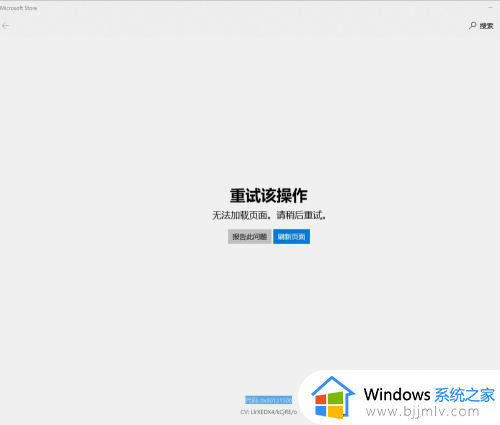
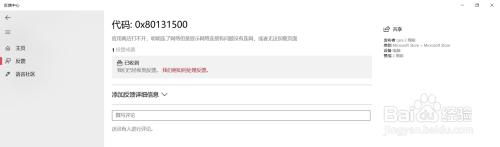
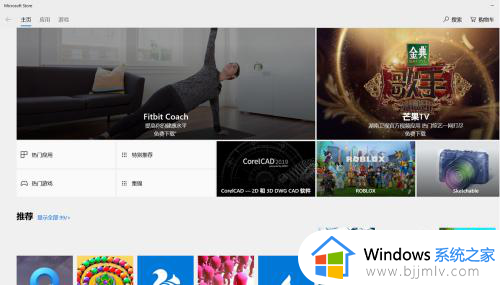
以上就是0x80131500错误代码的详细解决方法, 有遇到一样情况的用户们可以参考上述方法步骤来进行解决,希望帮助到大家。